

作者:Gina Barrow, 最近更新:August 30, 2019
Part1。 什麼“iPhone被禁用,連接到iTunes”錯誤意味著什麼?Part2。 發生此錯誤時該怎麼辦?Part3。 修復“iPhone已禁用,連接到iTunes”屏幕的最佳方法(推薦)視頻指南:如何修復iPhone已禁用,連接到iTunes錯誤Part4。 結論
您可能會聽到有人問“我一直試圖輸入我的密碼,但後來我被鎖定,更糟糕的是,我收到錯誤”iPhone已禁用連接到iTunes“。如何在不丟失數據的情況下修復此問題?”。
有些人可能會搜索“iPhone已禁用連接到iTunes值丟失”。 或者“iTunes無法連接到iPhone。缺少價值。” 但是,這些都是同一個問題。
現在,讓我們看看“iPhone被禁用連接到iTunes”的含義實際上是什麼意思。
忘記密碼可能會導致更糟糕的事情。 我們知道,iPhone具有內置的安全功能,可以在有可疑的攻擊企圖時自動鎖定設備。
這實際上是一個非常好的衡量標準,但如果我們從積極的方面考慮,那麼當您遇到此問題並且根本沒有任何備份時,它可能是一場噩夢。 iDevice中的所有數據都將被徹底清除。
請記住,通過使用優秀的軟件,黑客可以在4小時內解鎖密碼。 機會是你的 iPhone 僅使用10,000組合可能容易出現身份盜用; 這就是為什麼當黑客有機會解鎖iPhone時,Apple會自動清除所有數據。
但是,在最初的幾次嘗試中,您不會將手機鎖定。 它遵循以下一系列嘗試:
從技術上講,我有三個選項可以修復“iPhone已禁用,請連接至iTunes“錯誤。
Solution1。 等待。
如果您被鎖定,請不要強行盡快解鎖設備。 通過遵循上面提到的一系列嘗試,學會等待並順利工作。 不要跳入可能只會嚴重的炒作。
Solution2。 通過iTunes刪除手機數據並刪除密碼
此過程要求您必須備份手機並同步到iTunes。 請按照以下步驟執行此解決方案:
 修復iPhone已禁用通過iTunes連接到iTunes錯誤
修復iPhone已禁用通過iTunes連接到iTunes錯誤
Solution3。 使用恢復模式
如果您還沒有創建任何iTunes備份或在iCloud中設置“查找我的iPhone”,那麼最好的方法是修復'iPhone被禁用,連接到iTunes' 錯誤是進入恢復模式。 按照以下步驟進入恢復模式:
 將iPhone置於恢復模式
將iPhone置於恢復模式
對於那些沒有備份的人來說,上述解決方案實際上並不可行。 一旦他們消滅了手機數據,他們將遭受巨大的數據丟失。 但是,還有另一種推薦的解決方案,它不會輕易放棄您的手機內容。 FoneDog工具包 - iOS系統恢復 (修理) 允許你修復'iPhone被禁用,連接到iTunes' 只需幾分鐘就可以出錯,而且不會刪除手機內容。
FoneDog工具包 - iOS系統恢復 修復了不同的系統問題,例如: 恢復模式, DFU模式, 白色屏幕循環開始,連接到iTunes等。 此程序僅修復系統問題,而不會導致進一步的數據丟失。 它還解決了其他問題: iTunes錯誤代碼,白色,空白,黑色和藍色屏幕,卡在Apple徽標上,凍結和崩潰的iOS.
要學習如何使用 FoneDog Toolkit- iOS系統恢復, 看看下面的這些指南:
下載並安裝該程序 FoneDog工具包 - iOS系統恢復 然後立即啟動它。
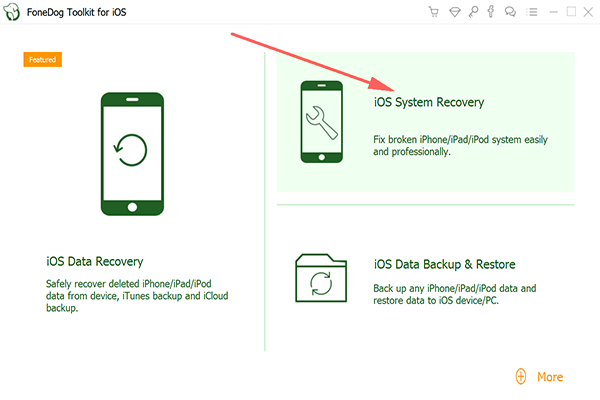
使用原裝USB電纜將iPhone連接到計算機。 等到程序自動識別並檢測到iPhone。

下一步將要求您下載並安裝iPhone的正確iOS固件包。 您需要提供程序要求的正確詳細信息,例如iPhone的型號和軟件版本。 輸入正確的信息後,請點擊“資料下載“ 接著說。

下載iOS固件包 - Step3
FoneDog工具包 - iOS系統恢復 將開始系統恢復,它將需要幾分鐘才能完成。 修復完成後,您將在屏幕上看到通知,設備將正常重啟。
就是這樣! 你修好了'iPhone被禁用,連接到iTunes' 沒有任何數據丟失的錯誤。 這只有通過幫助才有可能 FoneDog工具包 - iOS系統恢復。

在這種錯誤的情況下,備份是非常必要的 “iPhone被禁用,連接到iTunes” 發生。 我們總是提醒所有用戶,如果您不想遇到任何麻煩,請始終關注您的手機數據。 但是,如果你有點太晚了, FoneDog工具包 - iOS系統恢復 將在那裡營救和保存您的設備。
發表評論
留言
熱門文章
/
有趣無聊
/
簡單難
謝謝! 這是您的選擇:
Excellent
評分: 4.5 / 5 (基於 82 個評論)